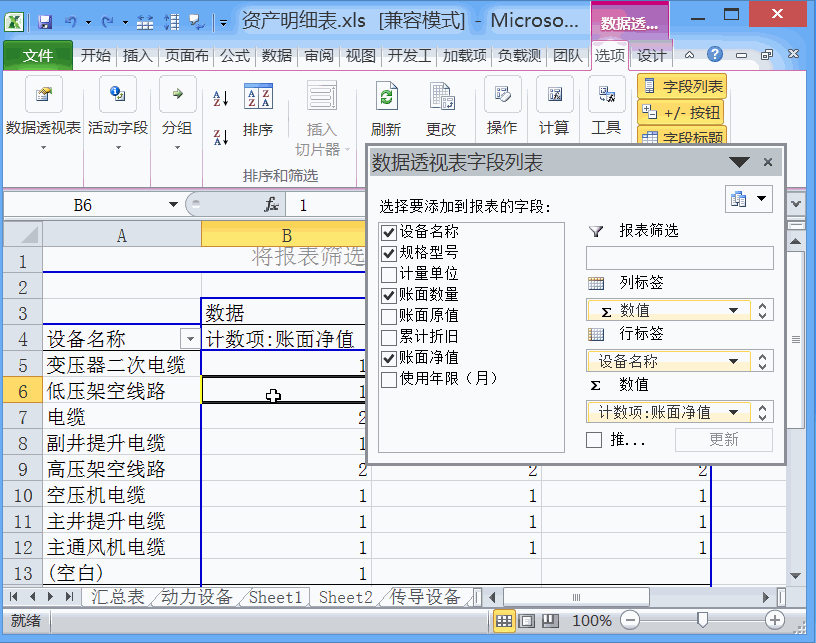1、首先打开我们的表格文件,然后在菜单里找到插入选项,点击插入选项,在其工具区里找到数据透视表选项,如图所示:

2、点击数据透视表选项下面的下拉箭头在其下拉菜单里找到数据透视表选项,点击该选项弹出创建数据透视表对话框,如图所示:

3、在该对话框内找到表/区域选项后的选择按钮,点击之后选择我们的表格数据,再点击返回可以看到我们选择引用的数据单元格,如图所示:
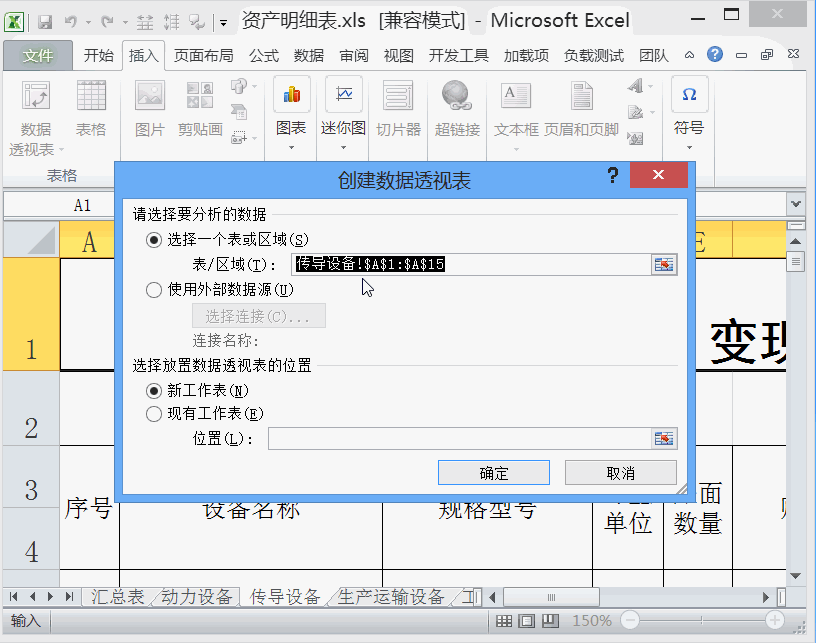
4、设置好之后点击确定,弹出数据透视表字段列表对话框,如图所示:

5、在数据透视表字段列表对话框内,我们按需要依次将数据拖放到行列之内,如图所示:

6、再将数值及报表筛选设置好,这样我们就得到了数据透视表,得到数据透视表之后,再在选项内找到数据獯骓窑嗔透视表下拉菜单里的选项,点击选项在其子级菜单找到显示报表筛选页选项,点击该选项弹出显示报表筛选页对话框,在该对话框内点击需要显示的内容这样我们就可以进行分页显示了,如图所示: